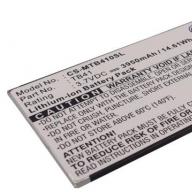Creat special ținând cont de caracteristicile platformei populare, este pur și simplu în afara topurilor. Și deși mulți dezvoltatori, ținând cont de dorința utilizatorilor, produc produse create în stil retro, toată lumea știe perfect că înainte, înghețata era mai dulce, iar frunzele de pe copaci erau mai verzi.
- Este posibil să te joci pe smartphone-uri, dar este de preferat să folosești o tabletă.
- Este posibil ca unele dispozitive să nu afișeze ecranul complet. Ce facem: după ce am deschis jocul cu două clicuri de mouse, „atingem” rapid și continuu un spațiu gol de pe desktop până când începe jocul.
Ce programe sunt necesare pentru a rula jocuri pe computer pe Android?
DosBox Turbo– un port optimizat pentru sistemul de operare Android al celei mai recente versiuni a emulatorului DOSBox v0.74. Pentru a rula veți avea nevoie de cel puțin 50 MB de memorie și acces la SDCARD (ca un emulator DOS).

Câteva trăsături caracteristice:
- Lansare accelerată a jocurilor retro DOS.
- Suport complet pentru emulare sunet, tastatură, mouse, joystick analogic.
- Suportă orice tip de dispozitive Android, trackpad optic și intrare DPAD etc.
- Două moduri de zoom.
- Disponibilitatea unui port extrem de optimizat al celei mai recente versiuni de DosBox
- Alte.
Folosind „Splashtop” ca exemplu, am analizat cum și cu ce mecanisme puteți juca jocuri pentru PC pe o tabletă Android; acum, folosind DosBox Turbo ca exemplu, să vedem ce trebuie făcut pentru a lansa jocul.
Să începem cu controlerul fizic. Faptul este că, dacă nu aveți unul și, în plus, nu utilizați o tastatură hardware, atunci pentru a controla trebuie să descărcați un gamepad gratuit (de preferință de la Fishstix - dezvoltatorul DosBox). După aceea, deschideți opțiunile gadgetului dvs., găsiți elementul „limbă și introducere” din listă și faceți clic pe „Gamepad” pentru a-l activa.
- Acum descărcați jocul pe computer (în cazul nostru, lăsați-l să fie „Grand Theft Auto” sau GTA I) și despachetați-l pentru a conduce „C” (apare folderul c:\gta1)
- Instalați și lansați DOSBox pe gadgetul dvs.;
- Pentru a începe jocul, tastați comenzile: mount c c:\gta1 (dosarul cu jocul despachetat cu: gtados este indicat aici).
- Configuram sunetul – „Configurați detaliile sunetului”
- Deschideți meniul principal, selectați „Run GTA”, apoi „Run 3DFX GTA”.
- Jocul se va lansa implicit la 512x384; pentru a schimba rezoluția, apăsați butonul F11 chiar în joc.
- Dacă doriți să jucați în format ecran complet, și nu într-o fereastră, în fișierul OpenGLid.ini (dosarul DOSBox) schimbăm InitFullscreen=0 pe InitFullScreen=1
Rezultat (cu o rezoluție de 800×600):



Aplicația DosBox Turbo este plătită, dar prețul este destul de accesibil. Puteți folosi, desigur, versiunea bugetară (există și asta), dar cele mai multe opțiuni de atu lipsesc în ea.

După ce ai instalat clientul pe computer și „Remoutr” pe gadgetul tău, creăm un cont și ne conectăm la el din ambele aplicații, deoarece programul poate funcționa atât prin Wi-Fi, cât și prin Internet. După ce ați văzut că computerul a putut determina aplicația mobilă, faceți clic pe ea pentru a deschide un panou în care sunt afișate jocurile nou instalate, selectați-l pe cel care vă place și, „atingând” pe ea, începeți procesul:
Ce mai poți spune despre aplicație:
- Performanță bună.
- Posibilitatea de a conecta mai multe dispozitive simultan.
- Suport pentru accelerometru.
- Configurarea controalelor.
- Alte.
Am vorbit despre cum să joci jocuri pe computer pe o tabletă sau smartphone Android. Sperăm că recenzia noastră vă va ajuta să vă bucurați de jocul captivant, în așteptarea căruia a trebuit să lăsați totul pentru a vă grăbi cu capul spre ecranul computerului.
Mulți utilizatori de computere ar dori să joace jocuri care sunt disponibile pe platforma Android. Cu toate acestea, puțini oameni știu exact de ce este nevoie pentru asta. Dar cantitatea de software necesară a fost redusă la minimum și tot ce trebuie să învețe utilizatorul să joace jocuri Android pe un computer Windows (PC) este un emulator al sistemului de operare Android.
Recent, majoritatea aplicațiilor de acest tip au fost create pentru dezvoltatorii de jocuri, ceea ce înseamnă că utilizarea lor va fi foarte problematică pentru utilizatorul obișnuit și, de asemenea, conțin o mulțime de funcții absolut inutile. Vă recomandăm să utilizați aplicația BlueStacks, a cărei sarcină principală este să deschideți pur și simplu aplicațiile Android fără a face nicio modificare în jocul în sine. Mai jos vom descrie mai detaliat cum să utilizați programul BlueStacks pentru a juca orice joc din Play Market pe computer.
Cum să joci jocuri Android pe un computer Windows (PC)
Pasul 1. Descărcați BlueStacks pentru a juca jocuri Android pe computerMai întâi, trebuie să instalați o aplicație de emulare pe computer. Îl puteți descărca pe majoritatea resurselor de pe Internet, totuși, vă recomandăm să îl găsiți pe site-ul web oficial al dezvoltatorului, de unde puteți descărca BlueStacks pe computer în siguranță și gratuit.

După rularea fișierului de instalare a emulatorului, va trebui să urmați instrucțiuni simple și clare, care vor fi în întregime în limba rusă.


Nu uitați să bifați toate casetele de selectare din elementele „Acces la App Store” și „Application Communications”, deoarece cu ajutorul lor, emulatorul va lansa jocuri nu numai din fișierele apk pre-descărcate pe dispozitivul dvs., dar va putea și să configurați în mod independent comunicarea cu Play Market 'om, descarcând programe și jocuri direct de acolo.


Etapa 2. Configurați BlueStacks pentru a juca jocuri Android pe computer
Următorul pas este configurarea aplicației BlueStacks. Va fi ușor de înțeles cum să jucați jocuri Android pe un computer (PC) folosind acest program. Procesul în sine va avea loc într-un mod complet automat, care va permite chiar și unui utilizator fără experiență să configureze independent emulatorul. Pentru a începe, lansați oricare dintre jocurile care vor fi situate pe ecranul principal al programului. După prima lansare, aplicația de emulare o va configura independent, la care nu va trebui să participați.

În continuare, configurarea va necesita anumite acțiuni din partea dvs., prima dintre acestea va fi activarea suportului pentru magazinul online de unde vor fi descărcate jocuri. Utilizatorul va trebui să creeze un nou profil Google sau să conecteze cel existent. Toate salvările din joc vor fi stocate în profilul dvs., așa că asigurați-vă că noul dvs. profil Google este complet funcțional în avans.

În continuare, procesul constă în clicuri succesive pe butoanele „Continuare” și „Următorul”, deoarece setările rămase au fost presetate de dezvoltatorii emulatorului și tot ceea ce vă este necesar este să fiți de acord cu setările care au fost specificate în prealabil.
Etapa 3. Instalarea BlueStacks pentru a rula jocuri Android pe computer
După procesul de configurare BlueStacks, utilizatorul poate începe să instaleze jocuri. Există mai multe opțiuni posibile pentru instalarea aplicației pe noul dispozitiv. Prima metodă este mai simplă și mai ușor de înțeles.

Folosind magazinul standard Play Market, descărcați și instalați automat orice jocuri. Dacă doriți să achiziționați versiunea cu plată, va trebui să plătiți pentru achiziție prin Contul dvs. Google.
O altă modalitate de a juca jocuri pe computer Android (PC)
Dacă doriți să jucați gratuit majoritatea jocurilor interesante de pe site-ul nostru, care sunt cel mai adesea plătite în Play Market, va trebui să utilizați a doua metodă.
Prin specificarea căii către fișierul jocului, precum și prin instalarea suplimentară a cache-ului (fișiere de joc suplimentare) în sistemul rădăcină, care se află în folderul cu emulator, puteți instala orice joc folosind fișierul apk pe care îl descărcați de pe site-ul nostru. site-ul web.
După instalare, puteți lansa aplicația descărcată accesând fila Android și puteți juca jocuri Android pe computer (PC). Pe primele linii vor fi jocuri noi care pot fi lansate.
Pentru a juca jocuri Android pe un computer, aveți nevoie de emulatori - programe speciale care vă permit să implementați un mediu de operare mobilă pe un computer. Dacă intenționați să utilizați constant sistemul, atunci ar fi rezonabil să instalați Android pe computer.
Emulatori Android
Cel mai simplu mod de a instala jocuri Android pe computer este să folosești emulatoare. Cel mai faimos program care vă permite să descărcați și să rulați jocuri Android pe un computer este emulatorul Bluestacks. Este destinat să distreze utilizatorul, să instaleze aplicații și este necesar pentru a rula jocuri, în timp ce majoritatea celorlalți emulatori sunt mai potriviti pentru dezvoltatorii de software Android.
Puteți descărca programul gratuit de pe site-ul oficial http://www.bluestacks.com/ru. Distribuția instalației cântărește mai mult de 300 MB.
- Rulați programul de instalare descărcat și acceptați termenii acordului.
- Selectați un folder pentru a instala programul.
- Fără a modifica parametrii de instalare, faceți clic pe „Instalare”.
Lansăm programul descărcat și instalat pentru a juca. Pentru a vă da seama cum să jucați jocuri Android, trebuie să finalizați configurarea inițială a Bluestacks. Setați parametrii necesari pentru emulator:

După finalizarea configurării inițiale, veți fi dus la Play Market. Ne-am dat seama cum să-l instalăm, acum să vedem cum să jucați jocuri Android pe un computer:
- Găsiți aplicația dorită în Play Market, faceți clic pe „Instalare”.
- Așteptați finalizarea instalării și lansați jocul în fila „Android” din emulator.

Pentru a găsi și a instala alte aplicații, utilizați căutarea încorporată din fila Android. Introduceți numele programului de joc și apoi faceți clic pe butonul „Căutare pe Play Market”.

Există și alți emulatori care vă ajută să răspundeți la întrebarea cum să jucați jocuri pe sistemul de operare Android pe computer:
- MEmu;
- Nox App Player;
- Leapdroid;
- Koplayer;
- Droid4X.
Aceste programe oferă funcționalități diferite, dar toate au un lucru în comun - acești emulatori sunt creați astfel încât întrebarea cum să joci jocuri pe computer pe Android să nu rămână insolubilă pentru utilizator.
Instalarea Android pe un computer
Dacă sunteți interesat nu numai de întrebarea cum să jucați jocuri Android printr-un computer, ci și de însăși posibilitatea de a utiliza Android pe computere, atunci încercați să instalați acest sistem ca al doilea, lângă Windows. Pentru a rezolva această problemă, veți avea nevoie de o imagine Android x86 înregistrată pe o unitate flash folosind programul Rufus.

Când porniți de pe unitatea de instalare, veți avea posibilitatea de a viziona Android pe computer fără instalare. Sistemul oferă aceleași funcții ca pe orice dispozitiv mobil.

În loc de Android x86 pur, puteți folosi Remix OS - o versiune specială de Android pentru instalare pe un computer. Dar dacă aveți doar o întrebare despre cum să lansați jocuri, atunci toate aceste dificultăți legate de instalarea unui sistem cu drepturi depline vor fi inutile. Pentru aplicațiile de jocuri, capacitățile emulatorilor enumerați mai sus sunt destul de suficiente.
Jucării pentru PC pentru Android
Utilizatorii pot avea, de asemenea, dorința opusă - de a juca jocuri pentru PC pe Android. Software-ul special vă va ajuta, de asemenea, să jucați jocuri pe computer pe Android. Există două moduri de a vă da seama cum să rulați jocuri pentru PC:
- Difuzați jocul de pe PC pe Android.
- Rulați jocuri pentru PC pe dispozitivul dvs. mobil.
Prima metodă necesită una stabilă, cu viteză bună și un computer la îndemână. Deci, mai întâi, să vedem cum să rulăm jocuri pentru PC pe un dispozitiv mobil. Puteți face acest lucru utilizând aplicația ExaGear Strategies sau ExaGear RPG. Pentru a rula programul aveți nevoie de un procesor ARM v7 și Android 4 sau o versiune superioară. Cum se instalează jocul:
- Descărcați și instalați ExaGear Strategies sau ExaGear RPG pe dispozitivul dvs. mobil.
- Conectați-vă telefonul la computer. Mutați distribuția dezambalată a jucăriei în directorul ExaGear, care va fi în rădăcina memoriei telefonului/tabletei.
- Deconectați telefonul și lansați aplicația. Programul va găsi automat fișierul executabil de instalare. Tot ce trebuie să faceți este să instalați jucăria și să începeți procesul de instalare.
Lansate în acest fel pot fi nu numai strategii și RPG-uri populare, ci și proiecte cunoscute din alte genuri: Fallout, Heroes of Might and Magic, Pilot Brothers, Unreal Tournament, Quake, Postal etc. Vorbim de jucării vechi cu cerințe de sistem reduse. Dacă doriți să rulați un joc modern, va trebui să transmiteți jocul de pe computer pe ecranul dispozitivului, care va deveni de fapt un controler.
Ți-ai dorit vreodată să joci jocuri vechi pentru PC pe Android-ul tău? Cu puțin efort și urmând instrucțiunile, te poți scufunda în istorie și poți juca aceste jocuri clasice pe telefon sau tabletă, iar acest scurt ghid este conceput pentru a te ajuta să înțelegi cum să-ți configurezi gadgetul folosind aplicația DosBox Turbo. Vă cerem atenția și, așadar, să mergem:
Pasul 1
În primul rând, trebuie să utilizați căutarea Google Play pentru a găsi și cumpăra aplicația DosBox Turbo de la dezvoltatorul Fishstix. Programul costă 4,99 USD, dar acest preț este justificat. De asemenea, puteți utiliza o alternativă gratuită, cum ar fi DosBox de la HYStudio, dar nu veți putea folosi unele opțiuni avansate și funcții suplimentare.
Pasul 2

Dacă nu aveți un controler fizic și nu utilizați un dispozitiv cu o tastatură hardware sau butoane (cum ar fi Nvidia Shield), atunci va trebui să descărcați Gamepad-ul. Această aplicație gratuită de la producătorii DosBox Turbo vă permite să vă transformați vechea tastatură QWERTY într-un joystick. În viitor va fi folosit pentru a controla jocurile.
Pasul 3

Mai întâi trebuie să configurați totul. Deschideți opțiunile dispozitivului dvs. Android și găsiți „limbă și introducere” în listă. Faceți clic pe „Gamepad” pentru a-l activa.
Pasul #4
Acum să descarcăm jocul. Pașii de configurare vor fi diferiți pentru fiecare jucărie în parte, așa că va trebui să-ți folosești inteligența pentru a face ca jocul tău preferat pentru computer să funcționeze pe Android. Ca exemplu, vom lua versiunea cu plată a legendarului joc Doom, care poate fi descărcată de pe site-ul companiei id. În ceea ce privește alte jocuri, le puteți descărca de pe portalul Good Old Games sau chiar puteți extrage fișiere de pe CD-ul sau Floppy original.
Pasul #5

Acum avem nevoie de un manager de fișiere (Managerul de fișiere gratuit standard din magazinul Google Play va fi suficient). Folosind-o, deschideți folderul „Descărcare” de pe dispozitivul Android și găsiți fișierul Doom comprimat. Atingeți-l și faceți clic pe „extrage”. Selectați „extract to new directory” și denumiți acest folder „Doom” sau orice doriți. Toate aceste manipulări pot fi efectuate pe un PC, dacă vă este mai convenabil. Conectați-vă dispozitivul Android și copiați toate fișierele necesare.
Pasul #6

Lansați DosBox Turbo. Dacă utilizați aplicația pentru prima dată, ar trebui să vă afișeze următorul mesaj: „Unitatea C este montată ca director local /storage/emulated/0/Download.” Dacă totul este scris exact așa, atunci este bine. Atingeți butonul de activare a tastaturii pentru a vedea tastele. Dacă nu le vedeți, atunci transformați dispozitivul în „modul portret” sau glisați de la stânga la dreapta pentru a deschide un meniu în care puteți activa tastatura.
Pasul #7

Tastați „cd doom” pentru a deschide folderul pe care tocmai l-am creat. Acum tastați „install.bat” pentru a începe instalarea. Un mic sfat pentru cei care sunt noi în DOS - dacă introduceți „dir/w”, veți obține o listă completă de foldere și fișiere, care vă va ajuta să specificați corect calea.
Pasul #8

Procesul de instalare Doom ar trebui să înceapă acum. Programul vă va întreba pe ce unitate doriți să instalați (introduceți „C”), dacă puteți instala jocul în folderul „DOOMS” (introduceți „Y”) și dacă puteți crea un folder cu acel nume (tastați „Y” din nou). După finalizare, apăsați Enter de mai multe ori pentru a selecta setările implicite de control și sunet.
Pasul #9

Faceți clic pe „Salvați parametrii” și lansați Doom. Totul ar trebui să fie grozav, cu excepția faptului că controalele nu vor funcționa. Ce să fac? Accesați opțiunile din colțul din dreapta sus și faceți clic pe „metoda de introducere”. Selectați „GamePad” din listă pentru a face tastatura un controler.
Pasul #10

Aproape gata! Faceți clic pe butonul „Setări” din partea de sus și selectați „hărți butoane/controller”. Veți vedea că controlerul este conectat, dar trebuie să configurați singur sensul butoanelor. Atingeți „adăugați maparea butoanelor” și selectați prima opțiune. Apăsați butonul „A” de pe controler din partea de jos a ecranului pentru a atribui o valoare acestui buton. Apoi, selectați Control stânga din lista verticală. Acum, acest buton va fi folosit pentru a trage în Doom. Dar dacă rulezi un alt joc, vei avea nevoie de butoane diferite. Este recomandat să găsiți un tutorial detaliat pe Internet care să descrie controalele pentru jocul dvs.
Pasul #11

Dacă utilizați o tastatură hardware sau un controler, asigurați-vă că secțiunea „Selectați modul de introducere” este setată la „joystick fizic” și apoi setați valorile butoanelor așa cum este descris mai sus (doar apăsați butoanele fizice pentru a le activa). Dacă jocul dvs. necesită un mouse, selectați „TouchScreen Mouse” în „Setări de intrare”. Există suficiente opțiuni aici pentru a obține performanțe optime ale mouse-ului.
Pasul #12

Totul ar trebui să funcționeze acum. Doom va rula și va rula pe Android-ul tău. Dar există o captură... Faptul este că înainte de fiecare nou început al jocului va trebui să repeți din nou unele proceduri. Va trebui să reintroduceți folderul (tastați „cd dooms”) și să lansați aplicația („doom”). Desigur, puteți trăi cu asta, dar să corectăm totuși acest neajuns. Descărcați aplicația gratuită DosBox Manager, toate de la același dezvoltator Fishstix.
Pasul #13

Lansa programul. Faceți clic pe butonul mic de opțiuni din partea de jos a ecranului pentru a vedea un meniu și selectați „adăugați”. Pentru numele profilului, selectați numele jocului, în cazul nostru Doom.
Pasul #14

Veți vedea acum un meniu de setări similar cu DoxBox Turbo. Aici puteți configura valorile butoanelor și orice alte opțiuni necesare special pentru Doom. Când totul este gata, selectați „Setări DosBox” și atingeți „Autoexec”. Aici puteți configura ce ar trebui să facă automat DosBox când apăsați pe profilul nou creat. Ai nevoie de Doom pentru a fugi. Atingeți după „C:”, accesați o linie nouă, tastați „cd dooms”, mergeți la următoarea linie și tastați „doom”. Faceți clic pe „ok” și reveniți la pagina principală DosBox Manager. Atingeți profilul dvs. Doom și, dacă totul a fost făcut corect, jocul se va lansa.
Pasul #15

Și, în sfârșit, de ce să nu decorezi Managerul DosBox? Găsiți orice imagine de fundal care vă place pe Internet și salvați-o pe dispozitiv. Apoi, faceți clic pe profil și selectați „schimbați pictograma”. Găsiți imaginea salvată și utilizați-o ca interfață grafică pentru aplicație. Ar arăta foarte bine, de exemplu, să ai un raft cu cărți improvizate pe care să fie depozitate jocurile tale vechi.
Această întrebare interesează din ce în ce mai mult pentru mulți oameni pentru simplul motiv că în ultimii câțiva ani, a existat un salt uriaș în evoluția jocurilor Android.
Motivul pentru aceasta, desigur, a fost creșterea capacităților dispozitivelor Android. Astăzi, dispozitivele cu caracteristici tehnice medii vă permit să jucați jocuri destul de impresionante cu o grafică decentă - să nu mai vorbim de flagship-uri.
Jocurile Android sunt destul de populare și variate. De aceea ocupă deja un loc semnificativ în industria jocurilor de noroc, la egalitate cu cele computerizate. Jocurile de rețea sunt deosebit de populare. Multe dintre ele sunt universuri întregi în care eroul își poate trăi literalmente viața în aventuri și rătăciri. Din acest motiv, utilizatorii ar prefera să le poată juca în mod tradițional - folosind computerul sau laptopul. Este exact ceea ce va fi discutat mai jos. Veți afla o mulțime de informații utile și, de asemenea, veți învăța multe. Deci să mergem!
Cum să utilizați Android pe computer
 Merită să începeți cu exact cum va fi instalat Android pe computerul dvs.: va fi un sistem de operare cu drepturi depline, împreună cu Windows și Linux, sau va fi lansat pe baza unuia dintre aceste sisteme de operare - ca o mașină virtuală sau un emulator. Metoda de instalare a sistemului de operare va fi împărțită în următoarele categorii:
Merită să începeți cu exact cum va fi instalat Android pe computerul dvs.: va fi un sistem de operare cu drepturi depline, împreună cu Windows și Linux, sau va fi lansat pe baza unuia dintre aceste sisteme de operare - ca o mașină virtuală sau un emulator. Metoda de instalare a sistemului de operare va fi împărțită în următoarele categorii:
- Un sistem de operare complet.
- mașină virtuală cu sistem de operare Android.
- Emulator Android.
Sistem de operare Android: instalați pe PC
Ce este cool la această metodă anume? Doar pentru că toate resursele PC-ului tău vor fi folosite special pentru acest sistem de operare. Adică, de fapt, poți folosi Android ca Windows.
1. Pentru a instala Android, mai întâi, desigur, veți avea nevoie de o imagine de instalare - Android 6.0 Marshmallow.
2. Acum trebuie să faci un disc de instalare din această imagine. Deoarece 2016 se termină deja în curtea noastră, nu vreau să vorbesc deloc despre discuri - vom face o unitate flash bootabilă. Voi folosi programul UltraISO. Descărcați și instalați-l.
- deschide programul;
- în directorul situat în colțul din stânga jos, găsiți directorul dorit (pentru mine acesta este folderul Descărcați), faceți clic pe el de două ori. Conținutul său va fi vizibil în partea dreaptă. Găsiți imaginea și faceți dublu clic pe ea. Mai sus se va deschide;
 acum plasați cursorul peste secțiune și selectați Creați o imagine de hard disk;
acum plasați cursorul peste secțiune și selectați Creați o imagine de hard disk;
 selectați-l pe cel de care aveți nevoie unitate flashși apăsați Scrie.
selectați-l pe cel de care aveți nevoie unitate flashși apăsați Scrie.
 Notă: Unitatea flash trebuie să fie goală (formatată).
Notă: Unitatea flash trebuie să fie goală (formatată).
3. Acum este rândul să instalăm imaginea înregistrată. Introduceți unitatea flash USB în computer și reporniți-o. În timpul pornirii (când vedeți sigla), țineți apăsat butonul pentru a accesa meniul de boot al BIOS. Acolo, selectați unitatea în care este stocată instalarea Android.
Notă:
1) Puteți apela meniul de pornire folosind butoanele F8, F12 sau Delete (în funcție de marca computerului dvs.); atunci când îl porniți, ar trebui să vedeți instrucțiuni intermitente care indică exact ce trebuie să apăsați.
2) Meniul Boot poate fi dezactivat în BIOS. Prin urmare, trebuie să intrați în BIOS și să îl activați. Vezi exact cum mai jos:
 4. Din acest punct începe procesul de instalare. În primul rând, trebuie să indicați că doriți să instalați Android pe computer. Selectați elementul corespunzător.
4. Din acest punct începe procesul de instalare. În primul rând, trebuie să indicați că doriți să instalați Android pe computer. Selectați elementul corespunzător.
 5. Acum selectați partiția în care va fi instalat sistemul (una dintre hard disk-urile existente).
5. Acum selectați partiția în care va fi instalat sistemul (una dintre hard disk-urile existente).
 6. Dacă discul selectat conține doar sistemul Android, atunci selectați sistemul de fișiere ext2 sau ext3. Dacă există deja un sistem de operare pe acest disc, atunci Android trebuie să fie instalat „în apropiere”. Prin urmare, specificați că sistemul de fișiere nu are format.
6. Dacă discul selectat conține doar sistemul Android, atunci selectați sistemul de fișiere ext2 sau ext3. Dacă există deja un sistem de operare pe acest disc, atunci Android trebuie să fie instalat „în apropiere”. Prin urmare, specificați că sistemul de fișiere nu are format.
 7. Dacă computerul dvs. are mai multe sisteme de operare, asigurați-vă că instalați GRUB - atunci când este lansat, acest utilitar vă va ajuta să selectați sistemul dorit.
7. Dacă computerul dvs. are mai multe sisteme de operare, asigurați-vă că instalați GRUB - atunci când este lansat, acest utilitar vă va ajuta să selectați sistemul dorit.
 8. În continuare, va începe instalarea. După aceea, porniți sistemul.
8. În continuare, va începe instalarea. După aceea, porniți sistemul.
 9. Gata, PC-ul tău are un sistem de operare Android complet și poți folosi aplicațiile corespunzătoare și poți juca orice joc. Pentru a face acest lucru, efectuați setările obișnuite (fus orar, dată etc.). Și intră în Play Market, de unde poți descărca tot ce ai nevoie.
9. Gata, PC-ul tău are un sistem de operare Android complet și poți folosi aplicațiile corespunzătoare și poți juca orice joc. Pentru a face acest lucru, efectuați setările obișnuite (fus orar, dată etc.). Și intră în Play Market, de unde poți descărca tot ce ai nevoie.

Mașină virtuală Android
Mașina virtuală Android este o emulare a sistemului Android folosind resursele computerului dvs. bazate pe sistemul de operare principal. Acum ne vom uita la exact cum să creăm o mașină și să rulăm emularea.
1.Vom lucra în mediul VirtualBOX. Puteți descărca programul de instalare de pe acest link. Instalează-l.
2. Acum aveți nevoie de imaginea care este legată în paragraful anterior. Dacă l-ați descărcat deja, treceți la pasul următor.
3. Deschideți VB și creați o nouă mașină virtuală:
- faceți clic pe butonul Crea;
 specificați numele și tipul sistemului de operare ( Linux și Oracle respectiv);
specificați numele și tipul sistemului de operare ( Linux și Oracle respectiv);
 Cantitatea de memorie pentru VM trebuie să fie nu mai puțin 2 GB;
Cantitatea de memorie pentru VM trebuie să fie nu mai puțin 2 GB;
 dacă nu sunteți un dezvoltator de software, atunci tipul de fișier al noului disc nu este important - selectați primul;
dacă nu sunteți un dezvoltator de software, atunci tipul de fișier al noului disc nu este important - selectați primul;
 finalizați procesul apăsând Crea.
finalizați procesul apăsând Crea.
 4. Acum lansați mașina virtuală nou creată.
4. Acum lansați mașina virtuală nou creată.
 Ea vă va cere să specificați imaginea din care va fi instalat sistemul de operare Android. Aici trebuie să alegeți imaginea de mai sus.
Ea vă va cere să specificați imaginea din care va fi instalat sistemul de operare Android. Aici trebuie să alegeți imaginea de mai sus.
 5. Instalarea începe, similar cu cea descrisă mai sus, cu excepția faptului că mai trebuie să configurați sau să creați o partiție pentru viitorul sistem. Deci, când apare fereastra de funcții Alegeți Partiție:
5. Instalarea începe, similar cu cea descrisă mai sus, cu excepția faptului că mai trebuie să configurați sau să creați o partiție pentru viitorul sistem. Deci, când apare fereastra de funcții Alegeți Partiție:
- selectați elementul Creați/Modificați partiția;
 creați o nouă partiție în ea ( nou);
creați o nouă partiție în ea ( nou);
 bifeaza casuta Bootabil. Faceți clic pentru a salva Scrie, Mai departe - da.
bifeaza casuta Bootabil. Faceți clic pentru a salva Scrie, Mai departe - da.
 După aceasta, totul se întâmplă ca în pasul complet de instalare (citiți mai sus).
După aceasta, totul se întâmplă ca în pasul complet de instalare (citiți mai sus).
Emulatori Android
Programul este un emulator al sistemului de operare Android; este o aplicație gata făcută care trebuie doar instalată. Emulatoarele pot fi orientate: adică poate avea o versiune specială pentru jocuri (cu alte părți decupate); sau pentru comunicare: o versiune în care sunt instalate tot felul de mesageri. Mai jos, voi descrie câteva dintre cele mai populare, convenabile și funcționale emulatoare.
BlueStacks este cel mai bun emulator pentru jocuri

Deoarece acest articol se referă în primul rând la jocurile Android, voi începe cu un emulator axat pe acestea - BlueStacks.
 De ce este cel mai bun? Este simplu - cu cât sunt mai puține funcții, cu atât performanța este mai mare. Adică, absența emulării complete a tuturor proceselor unui sistem Android obișnuit face ca programul să fie mult mai ușor și mai rapid.
De ce este cel mai bun? Este simplu - cu cât sunt mai puține funcții, cu atât performanța este mai mare. Adică, absența emulării complete a tuturor proceselor unui sistem Android obișnuit face ca programul să fie mult mai ușor și mai rapid.
 Pe pagina principală, vedeți imediat jocurile populare în prezent. Le puteți descărca. În plus, există un catalog complet de jocuri cu căutare. De fapt, acestea sunt jocuri din Play Market, doar într-o interfață diferită. De aceea, conectați-vă imediat la contul dvs. Google.
Pe pagina principală, vedeți imediat jocurile populare în prezent. Le puteți descărca. În plus, există un catalog complet de jocuri cu căutare. De fapt, acestea sunt jocuri din Play Market, doar într-o interfață diferită. De aceea, conectați-vă imediat la contul dvs. Google.
Descărcați BlueStacks de pe site-ul oficial.
Emulator complet Nox App Player
 Acesta este de departe cel mai bun și mai funcțional emulator. În comparație cu toate cele pe care le-am descris în acest articol, este oarecum înainte în ceea ce privește performanța și funcționalitatea.
Acesta este de departe cel mai bun și mai funcțional emulator. În comparație cu toate cele pe care le-am descris în acest articol, este oarecum înainte în ceea ce privește performanța și funcționalitatea.
După instalare, veți primi un Android complet cu software standard și Play Market. În plus, are un panou funcțional convenabil. Cu ajutorul acestuia, puteți lucra cu fișiere apk, puteți utiliza toate capacitățile GPS-ului, puteți crea capturi de ecran etc.
 La sfârșitul acestei scurte recenzii, voi spune că dacă doriți să jucați jocul preferat fără încetiniri și erori, atunci Nox App Player este exact ceea ce aveți nevoie. Descărcați de pe site-ul oficial.
La sfârșitul acestei scurte recenzii, voi spune că dacă doriți să jucați jocul preferat fără încetiniri și erori, atunci Nox App Player este exact ceea ce aveți nevoie. Descărcați de pe site-ul oficial.
Koplayer este cel mai bun în emularea controlului jocurilor

Sincer să fiu, Koplayer nu este foarte diferit de, de exemplu, Nox App Player (mă refer la caracteristicile de productivitate).
 Dar, împreună cu aceasta, vă permite, de asemenea, să reglați alocarea RAM-ului computerului dvs.
Dar, împreună cu aceasta, vă permite, de asemenea, să reglați alocarea RAM-ului computerului dvs.
 Separat, merită menționat dispozitivul comod și funcțional pentru alocarea tastelor anumitor funcții dintr-un joc sau aplicație. Același lucru este valabil și pentru gesturi. La urma urmei, acest lucru este foarte important - puteți personaliza comenzile din joc pentru a vă potrivi.
Separat, merită menționat dispozitivul comod și funcțional pentru alocarea tastelor anumitor funcții dintr-un joc sau aplicație. Același lucru este valabil și pentru gesturi. La urma urmei, acest lucru este foarte important - puteți personaliza comenzile din joc pentru a vă potrivi.

Emulator Droid4X
 Acest emulator diferă de toate celelalte într-o funcție destul de interesantă - capacitatea de a lega coordonatele anumitor puncte de pe ecran la oricare dintre tastele de pe tastatură. În opinia mea, acest lucru este foarte convenabil, având în vedere că aproape toate jocurile de pe sistemul de operare Android sunt orientate către dispozitive tactile.
Acest emulator diferă de toate celelalte într-o funcție destul de interesantă - capacitatea de a lega coordonatele anumitor puncte de pe ecran la oricare dintre tastele de pe tastatură. În opinia mea, acest lucru este foarte convenabil, având în vedere că aproape toate jocurile de pe sistemul de operare Android sunt orientate către dispozitive tactile.
De asemenea, este de remarcat faptul că Droid4X emulează complet întregul sistem. Are tot ce are telefonul tău.
 Îl puteți descărca de pe site-ul oficial.
Îl puteți descărca de pe site-ul oficial.
Genymotion - mai multe versiuni deodată
 Și, în sfârșit, în această listă cu cei mai buni emulatori de sistem de operare Android, voi descrie Genymotion, care vă permite să alegeți versiunea sistemului de operare pe care să o rulați.
Și, în sfârșit, în această listă cu cei mai buni emulatori de sistem de operare Android, voi descrie Genymotion, care vă permite să alegeți versiunea sistemului de operare pe care să o rulați.
 De ce ultimul? Da, sunt de acord - are de toate. Însă, după părerea mea, se adresează mai mult dezvoltatorilor decât utilizatorilor obișnuiți. Cu ajutorul acestuia, este convenabil să testați aplicațiile și jocurile dezvoltate pe diferite versiuni ale sistemului de operare Android.
De ce ultimul? Da, sunt de acord - are de toate. Însă, după părerea mea, se adresează mai mult dezvoltatorilor decât utilizatorilor obișnuiți. Cu ajutorul acestuia, este convenabil să testați aplicațiile și jocurile dezvoltate pe diferite versiuni ale sistemului de operare Android.
 Dacă încă doriți acest emulator, atunci îl puteți descărca. Înregistrați-vă, descărcați (neapărat folosind primul link), instalați.
Dacă încă doriți acest emulator, atunci îl puteți descărca. Înregistrați-vă, descărcați (neapărat folosind primul link), instalați.
Note:
1. O versiune specială de VirtualBox va fi instalată împreună cu Genymotion (nu trebuie să o rulați). Prin urmare, dacă ați avut altă versiune pe computer, ștergeți-o.
2. Dacă apare o eroare la montarea unei imagini, rulați Genymotion ca administrator.
Rezumat scurt
După cum probabil ați înțeles deja, instalarea Android pe un computer nu este foarte dificilă. Principalul lucru este să știi exact ce trebuie făcut. Acum știi asta și, sper, vei putea să-ți dai seama. Noroc!